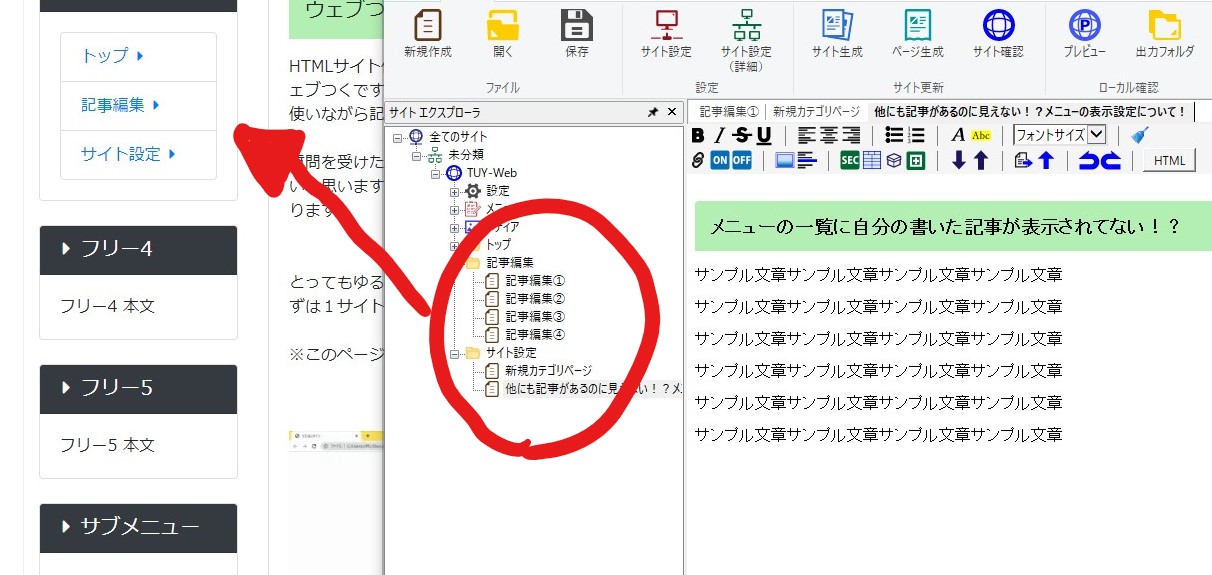
この設定は初期設定だと一覧が見えないようになっています。
この部分の表示は手動で設定を行う必要がありますのでその設定方法を説明します。
手順だけを説明するとこの流れです。
- ツール上の「ホーム」タブの中から「サイト設定」をクリック
- 出てきたウィンドウから「メーニュー」を選び「メニュー階層」をクリック
- お好みのメニュー階層を選んでください、初期設定は「第1階層まで表示」です。
では説明していきます。
ツール上の「ホーム」タブの中から「サイト設定」をクリック
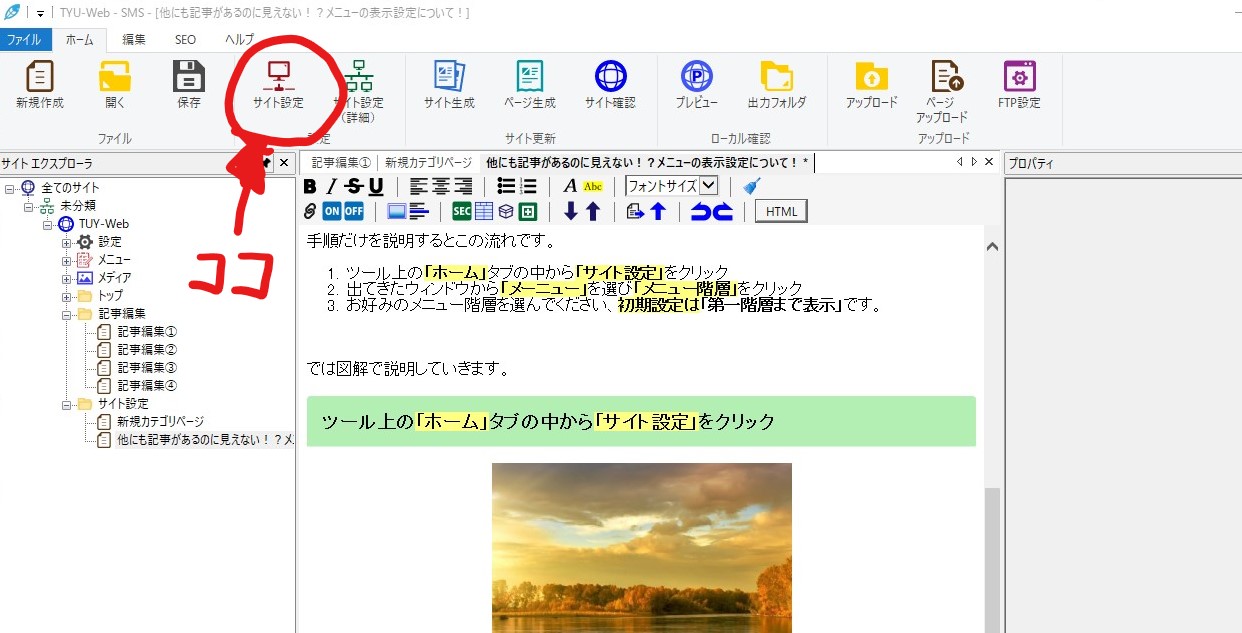
ツールの上のメニュー一覧にある「サイト設定」をクリックします。
出てきたウィンドウから「メーニュー」を選び「メニュー階層」をクリック
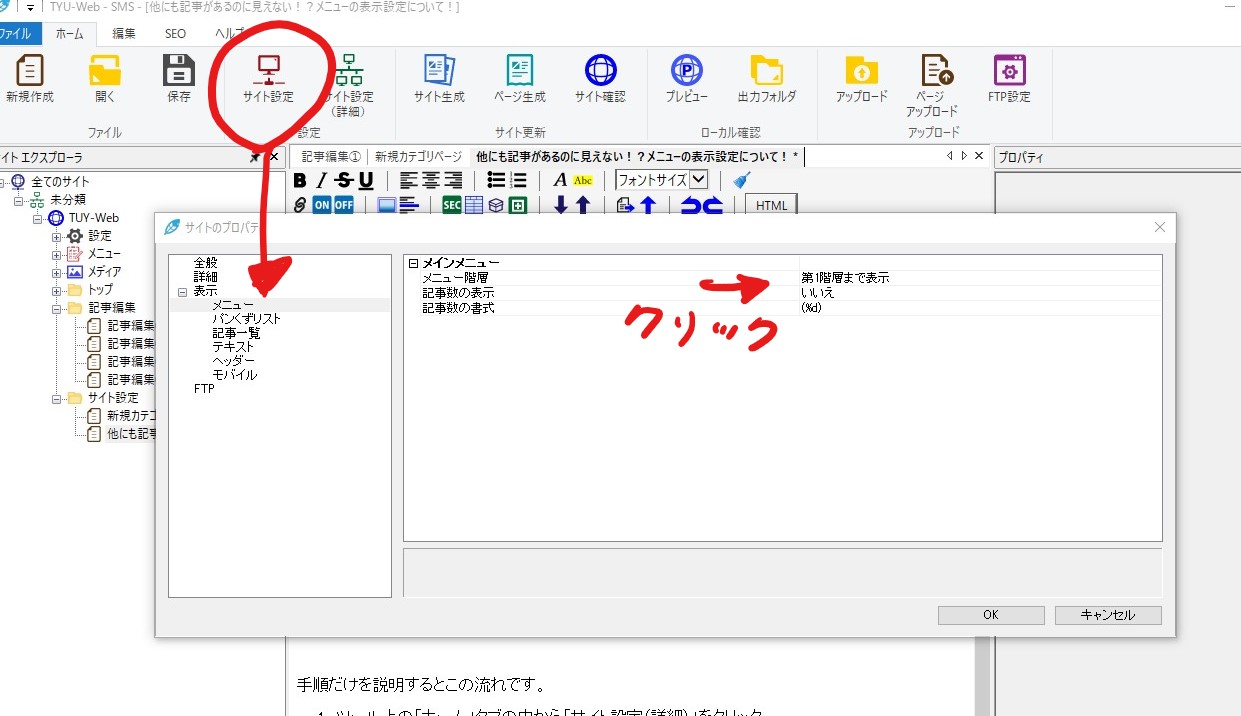
「サイトのプロパティ」ウィンドウが表示されるので、その中から「メニュー」を選び、右側にメインメニューが表示されたら「第一階層までを表示」をクリックします。
お好みのメニュー階層を選んでください、初期設定は「第1階層まで表示」です。
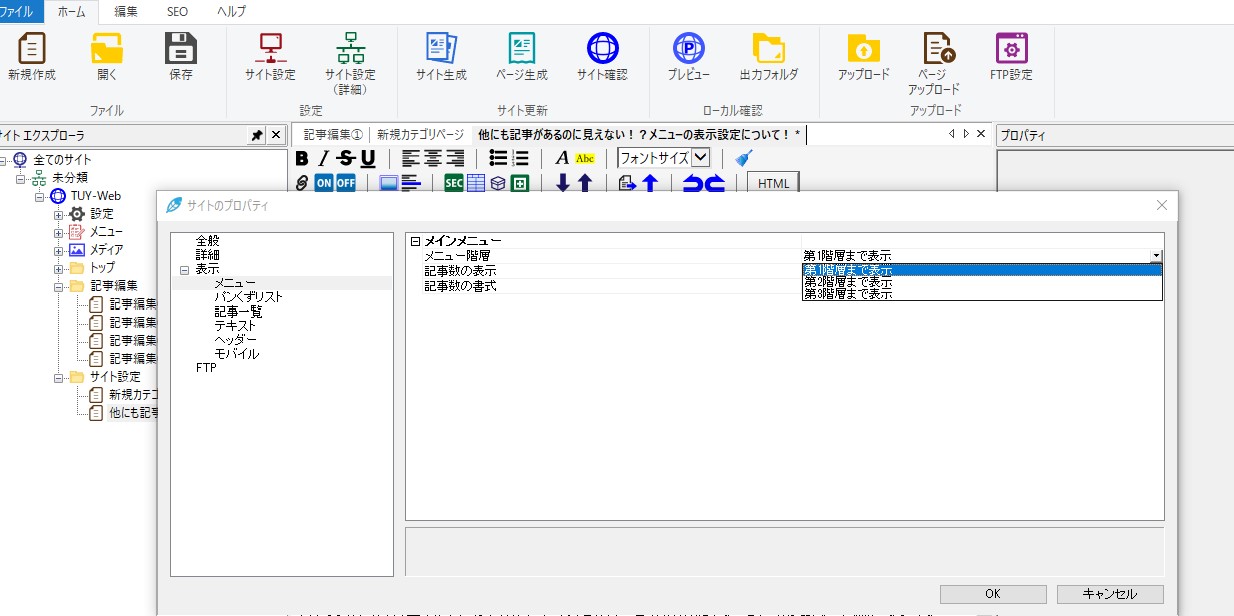
初期設定では「第1階層まで表示」となっていますので、この表示を好みで第2階層、第3階層へと変更してください。
変更ができましたら下の「OK」を押して設定完了です。